Gestionnaire de bibliothèque
Le Gestionnaire de bibliothèque vous donne une vue d’ensemble de tous les éléments visuels et de toutes les options du projet actuel. Vous pouvez ainsi les comparer avec un autre projet, avec votre bibliothèque utilisateur ou avec la bibliothèque d’usine de Dorico. Il est possible d’importer dans le projet actuel des éléments visuels et des options à partir de n’importe lequel de ces emplacements. Vous pouvez importer toutes les options ou uniquement celles de votre choix.
-
Vous pouvez ouvrir le Gestionnaire de bibliothèque en sélectionnant .
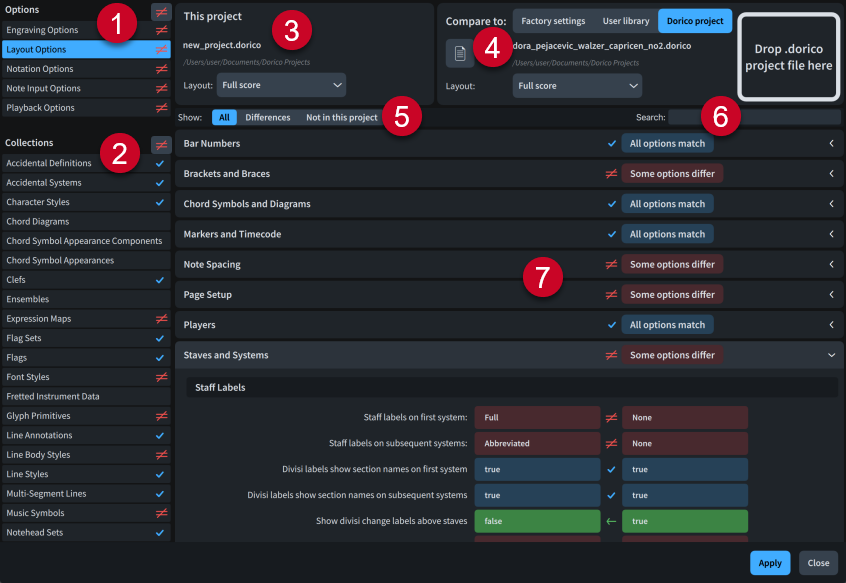
Le Gestionnaire de bibliothèque comprend les éléments suivants :
-
Liste Options
Regroupe toutes les catégories d’options disponibles.
-
Liste Collections
Regroupe toutes les catégories de collections disponibles.
-
Ce projet
Indique le nom de fichier et l’emplacement du projet actuel.
-
Quand vous comparez des Options de notation, vous pouvez sélectionner des blocs individuels.
-
Quand vous comparez des Options des dispositions, vous pouvez sélectionner des dispositions individuelles.
-
-
Comparer à
Permet de sélectionner la bibliothèque source avec laquelle le projet actuel sera comparé.
-
Quand vous comparez des Options de notation, vous pouvez sélectionner des blocs individuels.
-
Quand vous comparez des Options des dispositions, vous pouvez sélectionner des dispositions individuelles.
ConseilIl est recommandé de choisir des dispositions analogues pour la comparaison (par exemple deux dispositions de conducteur).
Vous pouvez sélectionner l’une des bibliothèques source suivantes :
-
Paramètres d’usine : Paramètres par défaut de Dorico.
-
Bibliothèque utilisateur : Bibliothèque d’usine dans laquelle des éléments ou options ont été personnalisés et enregistrés en tant que configuration par défaut.
-
Projet Dorico : Paramètres internes à un projet individuel.
Quand l’option Projet Dorico est sélectionnée, vous pouvez ouvrir un projet Dorico en procédant de l’une des manières suivantes :
-
Cliquez sur
 pour ouvrir l’Explorateur de fichiers/Finder macOS.
pour ouvrir l’Explorateur de fichiers/Finder macOS. -
Faites glisser un fichier externe dans la zone Faire glisser le fichier de projet .dorico ici, puis relâchez le bouton de la souris.
-
-
Afficher
Permet de filtrer les options de la catégorie sélectionnée en fonction de leur statut.
-
Toutes : Toutes les options sont affichées.
-
Différences : Seules les options dont les paramètres sont différents dans la bibliothèque source sont affichées.
-
Pas dans ce projet : Seuls les éléments que contient la bibliothèque source mais pas le projet actuel sont affichés. Cette option n’est disponible que quand vous comparez des catégories de collections.
-
-
Champ Rechercher
Permet de filtrer les options de la catégorie sélectionnée d’après le texte saisi.
-
Comparaison des options
Permet de comparer les options de la catégorie sélectionnée pour le projet actuel avec celles de la bibliothèque source. Pour les styles de polices et les styles de paragraphes un aperçu de la police est affiché.
Vous pouvez développer/réduire chaque section en cliquant sur son en-tête.
Chaque niveau de la bibliothèque peut avoir l’un des statuts suivants :
-
Toutes les options correspondent
 : Toutes les options sont les mêmes dans le projet actuel et dans la bibliothèque source.
: Toutes les options sont les mêmes dans le projet actuel et dans la bibliothèque source. -
Certaines options sont différentes
 : Toutes les options du projet actuel ou uniquement certaines sont différentes de celles de la bibliothèque source.
: Toutes les options du projet actuel ou uniquement certaines sont différentes de celles de la bibliothèque source.
Les options qui diffèrent sont en rouge et accompagnées d’icônes ![]() . Quand vous les survolez avec le pointeur de la souris, elles prennent la forme suivante :
. Quand vous les survolez avec le pointeur de la souris, elles prennent la forme suivante : ![]() . Vous pouvez cliquer sur les icônes
. Vous pouvez cliquer sur les icônes ![]() pour importer des options d’importation de la bibliothèque source dans le projet actuel.
pour importer des options d’importation de la bibliothèque source dans le projet actuel.
Les options Importées sont en vert et accompagnées d’icônes ![]() . Quand vous les survolez avec le pointeur de la souris, elles prennent la forme suivante :
. Quand vous les survolez avec le pointeur de la souris, elles prennent la forme suivante : ![]() . Vous pouvez cliquer sur les icônes
. Vous pouvez cliquer sur les icônes ![]() pour annuler l’importation des options et les réinitialiser à leur statut d’origine.
pour annuler l’importation des options et les réinitialiser à leur statut d’origine.
Vous pouvez importer/réinitialiser des options aux niveaux suivants de la bibliothèque :
-
En haut des listes Options et Collections pour toutes les options dans toutes les catégories de chaque liste
-
Dans les listes Options et Collections pour toutes les options dans la catégorie correspondante
-
Dans les en-têtes des sections de la comparaison des options pour toutes les options de la section correspondante
-
Dans la comparaison des options pour des options individuelles
-
Quand vous comparez deux projets Dorico, seuls les éléments personnalisés et ceux qui sont utilisés dans les projets sélectionnés figurent dans les collections.
-
Quand vous importez des éléments dans le projet actuel, Dorico Pro importe également les éléments qui en dépendent. Par exemple, si vous importez une technique de jeu utilisant un style de police qui n’est pas disponible dans le projet actuel, le style de police est importé en même temps que la technique de jeu.
Si des éléments dépendants sont présents dans le projet actuel mais sont configurés différemment, ces éléments dépendants dans la bibliothèque source sont importés en tant qu’éléments indépendants. Ils ne remplacent pas les éléments dans le projet actuel.